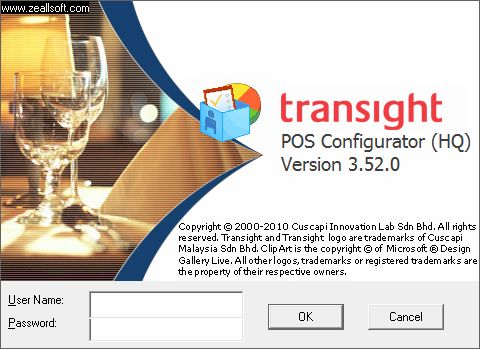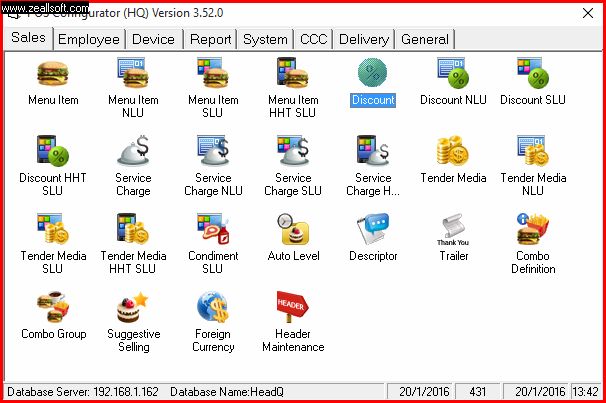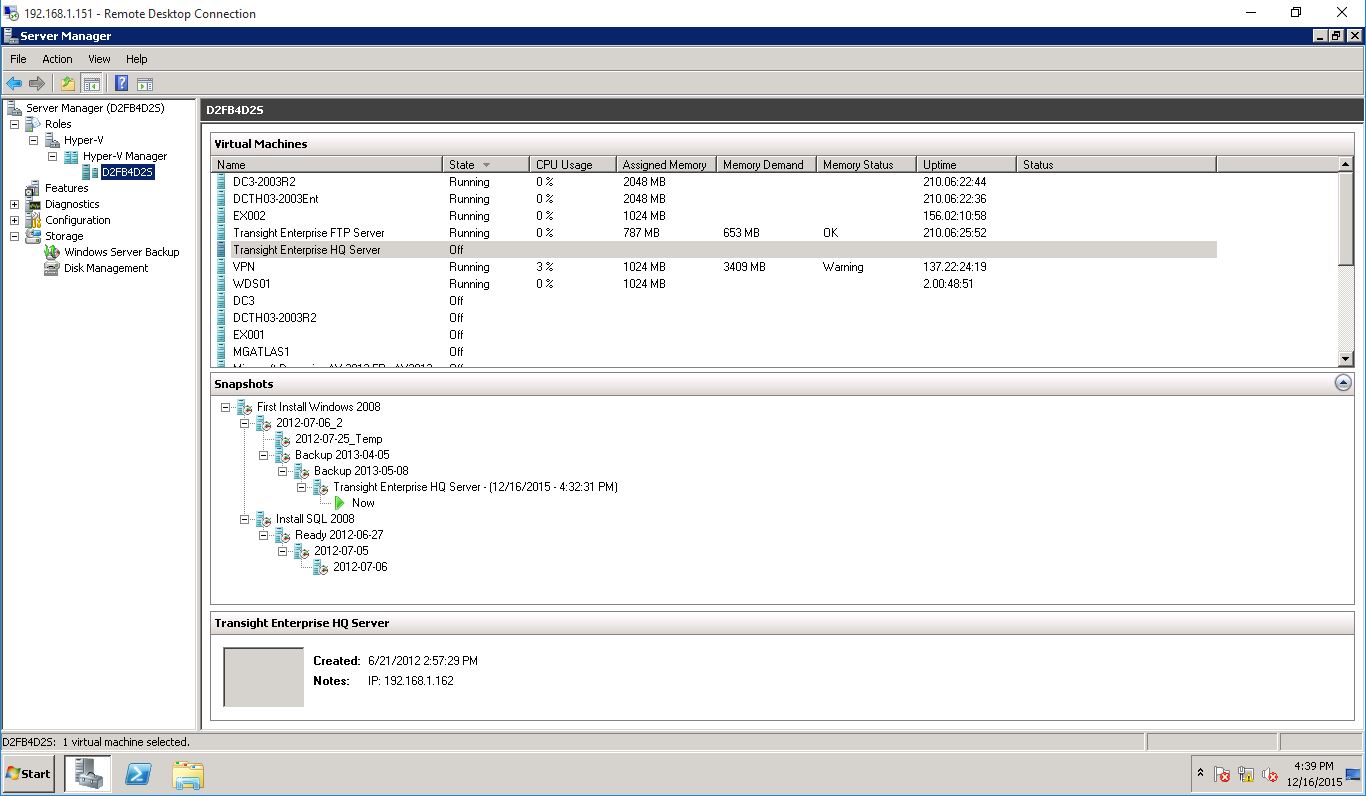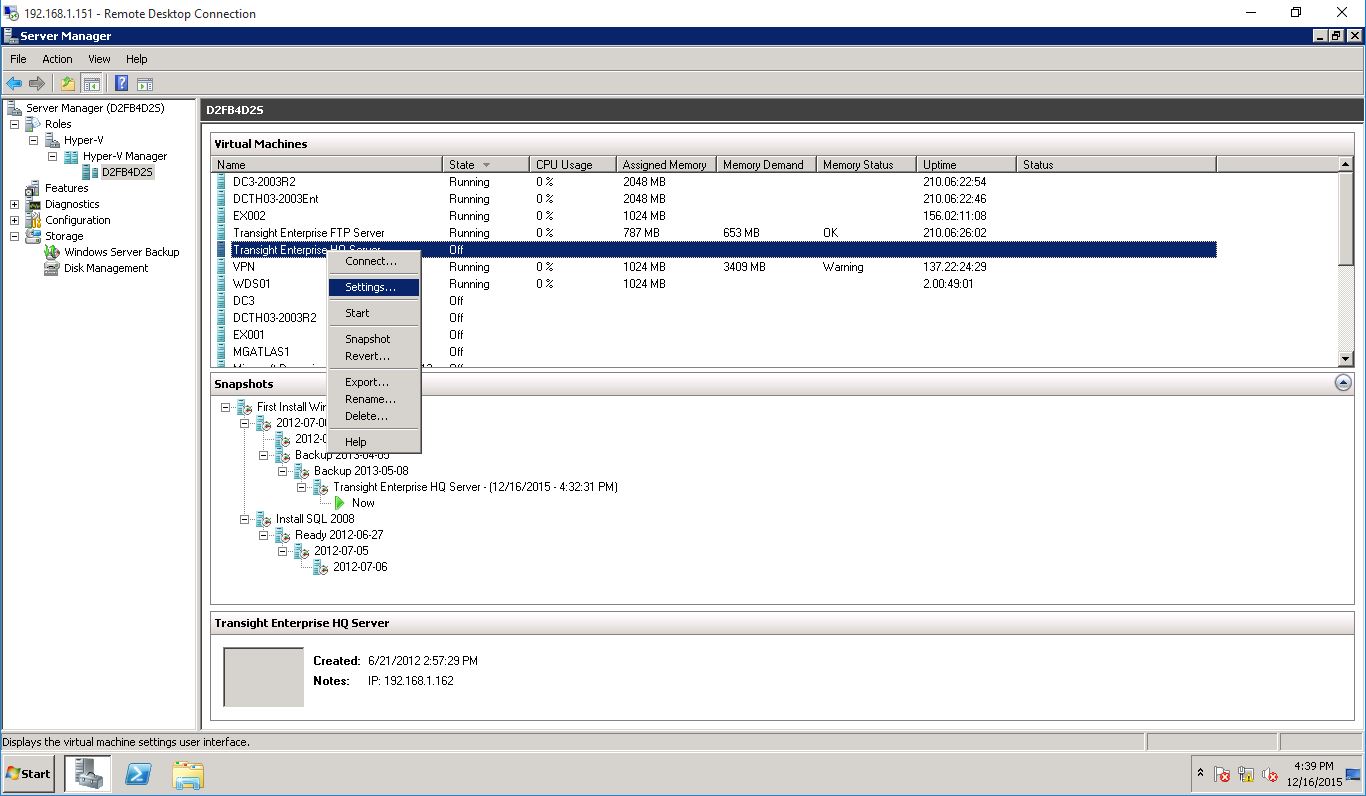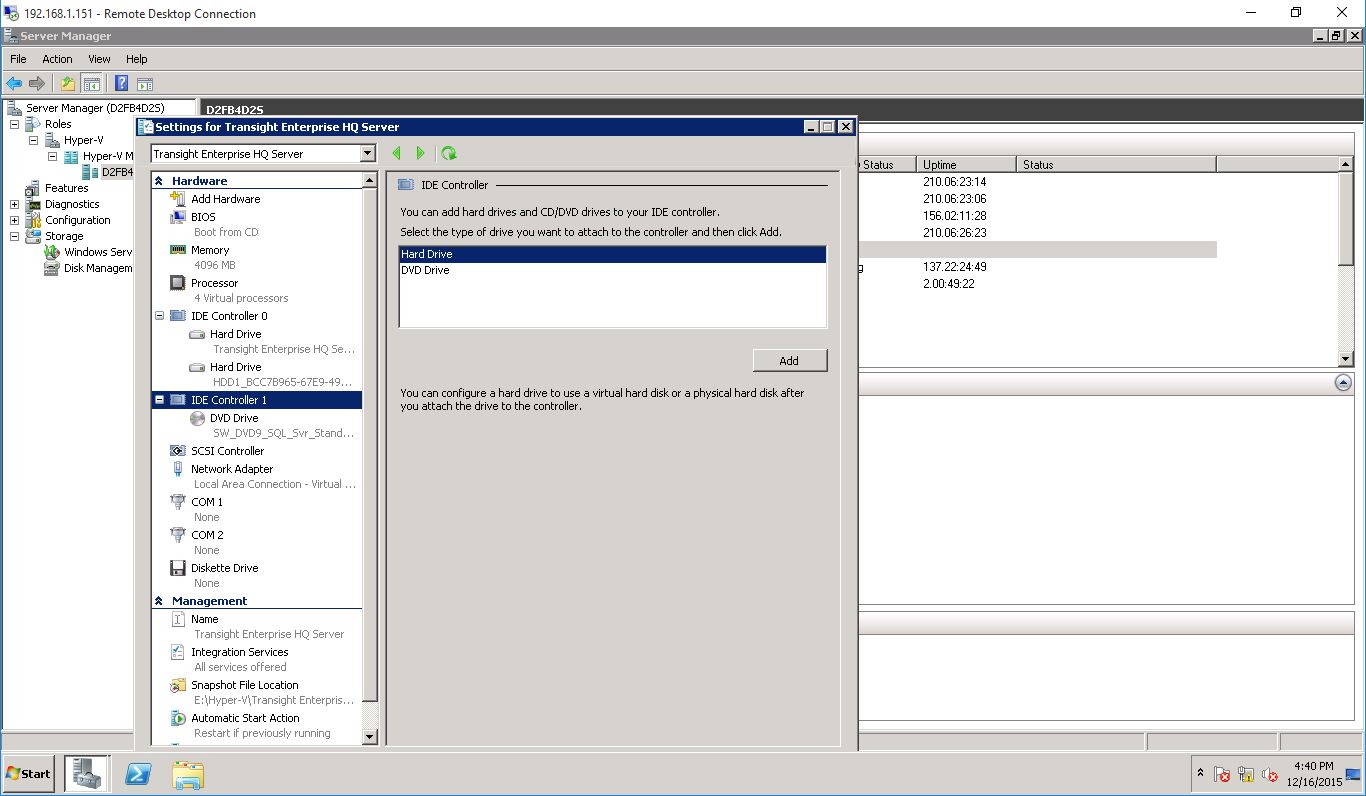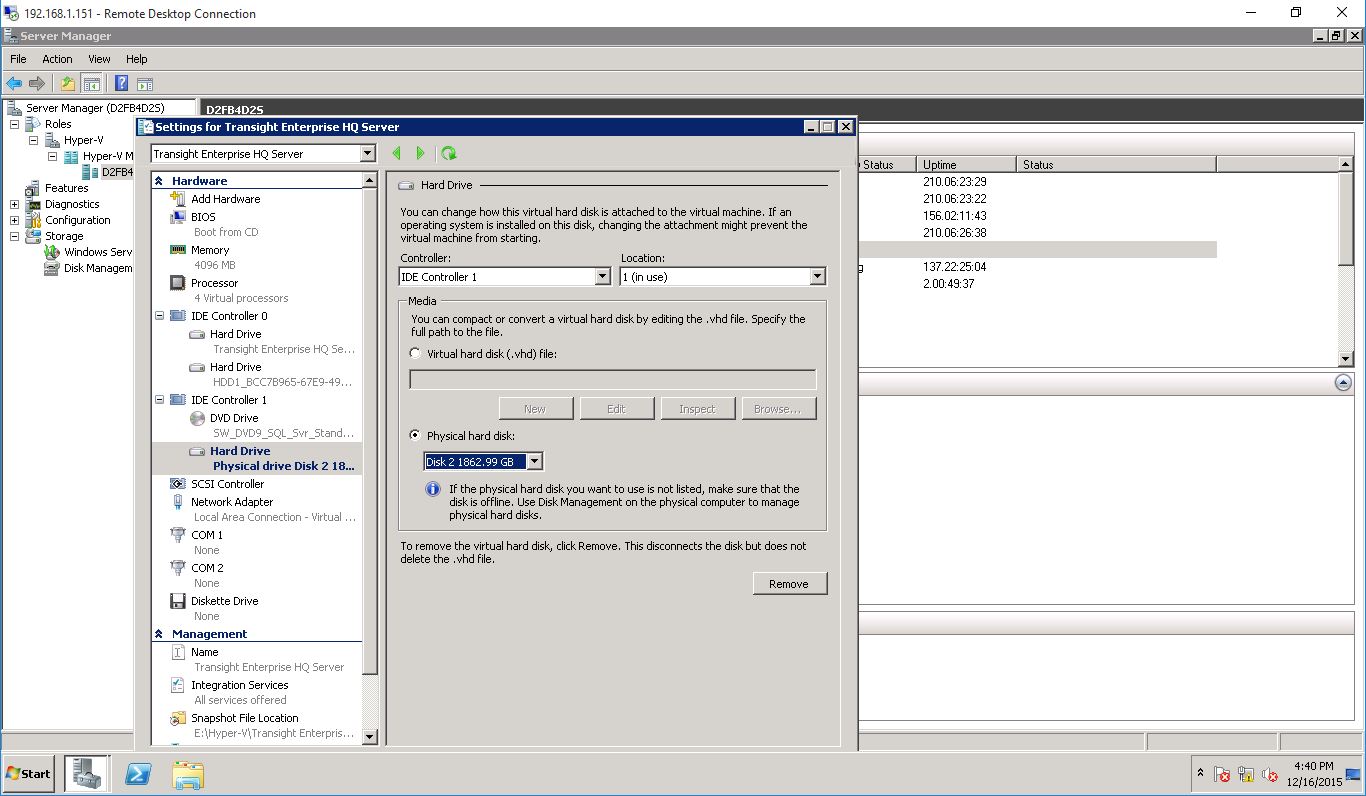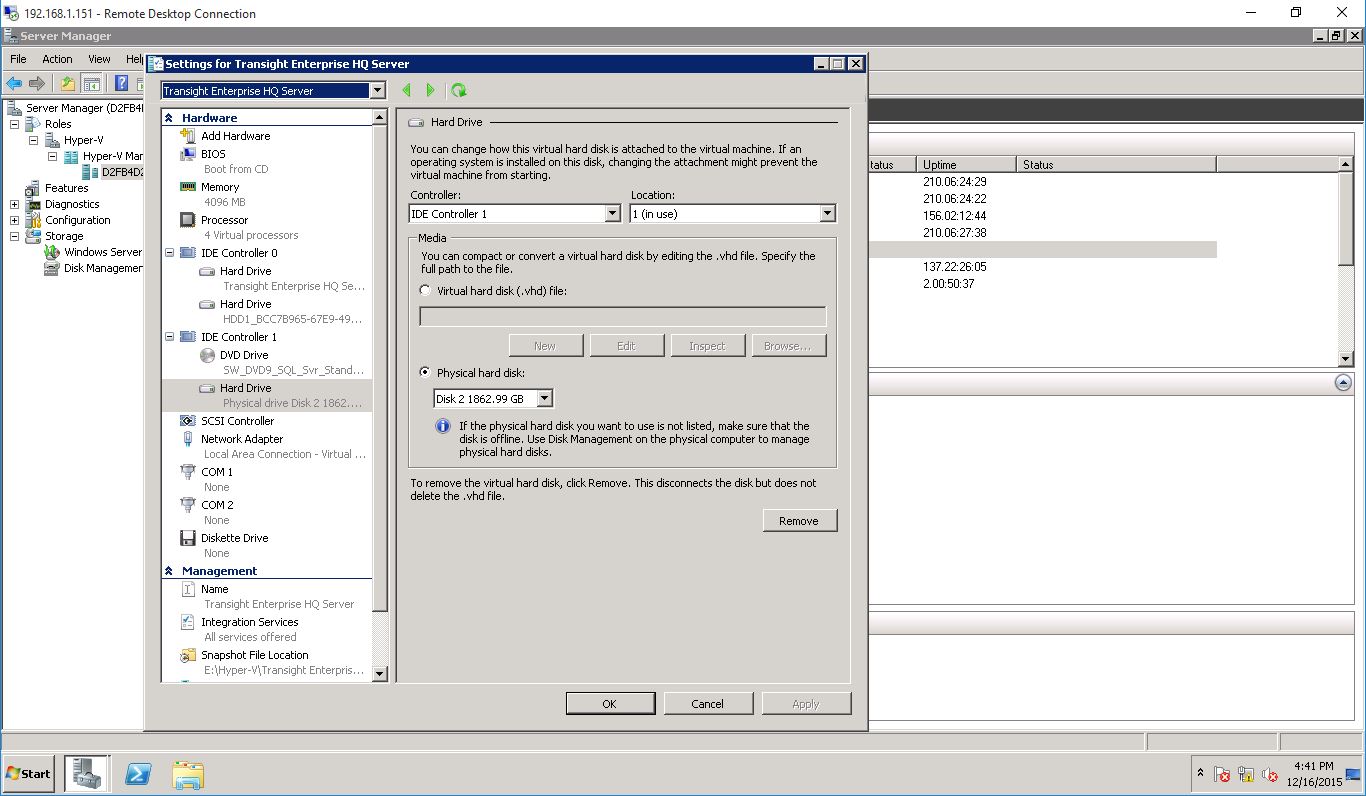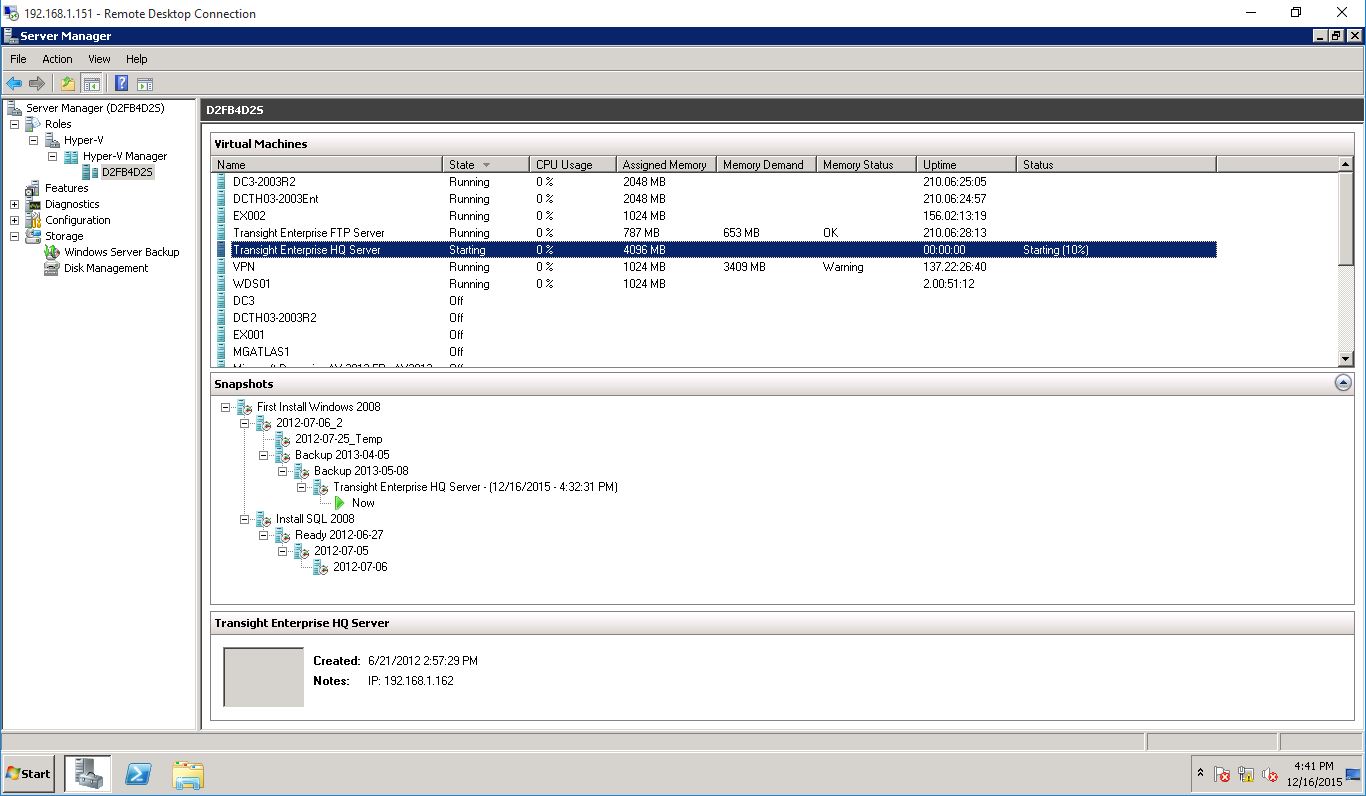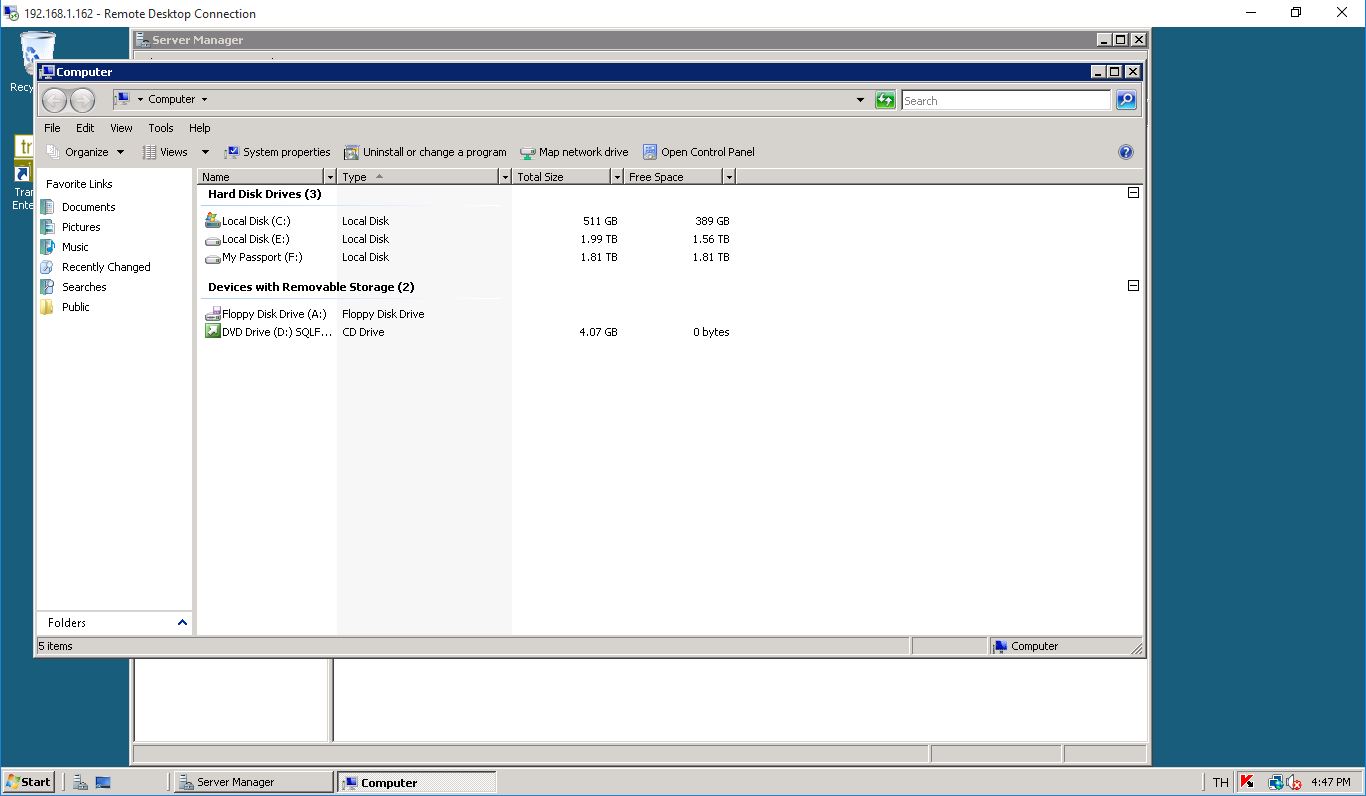Mount External HDD(USB) to Windows 2012 R2 VM on Hyper-V
บทนี้จะแสดงวิธีการเชื่อมต่อ External HDD ที่ต่อกับ Physical เครื่อง Host ให้เข้าไปแสดงใน VM โดยเราสามารถใช้ประโยชน์จากการเชื่อมต่อนี้ในการ COPY และ BACKUP ข้อมูลเป็นต้น
ขั้นตอนในการทำ
- เสียบ External HDD เข้าไปยังเครื่อง HOST (Physical Server)
- เปิด Disk Management
- เลือกที่ External HDD แล้ว Click ขวา
- เลือก Offline
- เปิด Hyper-V console
- เลือก VM ที่ต้องการ
- กดคลิ๊กขวาที่ VM เลือก Setting
- Hardware เลือก IDE Controller
- IDE Controller เลือก Hard drive แล้วกด Add
- เลือก Physical Hard disk เป็น Disk2 1862.99GB (เช็คขนาดของ External HDD ตอนก่อนเลือก Offline ที่เครื่อง Host)
- เสร็จแล้วกด OK
- Start VM ที่ได้ตั้งค่า Setting ให้เห็น External HDD ขึ้นมา
- เท่านี้เมื่อเปิด Computer ใน VM ขึ้นมาก็จะเจอ External HDD อยู่